Heim >Software-Tutorial >Computer Software >So richten Sie Vscode ein, um automatisch nach Updates zu suchen_So richten Sie Vscode ein, um automatisch nach Updates zu suchen
So richten Sie Vscode ein, um automatisch nach Updates zu suchen_So richten Sie Vscode ein, um automatisch nach Updates zu suchen
- WBOYWBOYWBOYWBOYWBOYWBOYWBOYWBOYWBOYWBOYWBOYWBOYWBnach vorne
- 2024-04-17 22:49:39803Durchsuche
Suchen Sie nach einer Möglichkeit, automatisch nach Updates für VSCode zu suchen? Der PHP-Editor Xiaoxin bietet Ihnen eine Schritt-für-Schritt-Anleitung, die detailliert beschreibt, wie Sie VSCode so einrichten, dass automatisch nach Updates gesucht wird. Indem Sie die folgenden Schritte ausführen, können Sie sicherstellen, dass Ihr VSCode immer auf dem neuesten Stand ist und über die neuesten Funktionen und Fehlerbehebungen verfügt.
1. Öffnen Sie zunächst das Einstellungssymbol-Menü in der unteren linken Ecke und klicken Sie auf die Option „Einstellungen“.
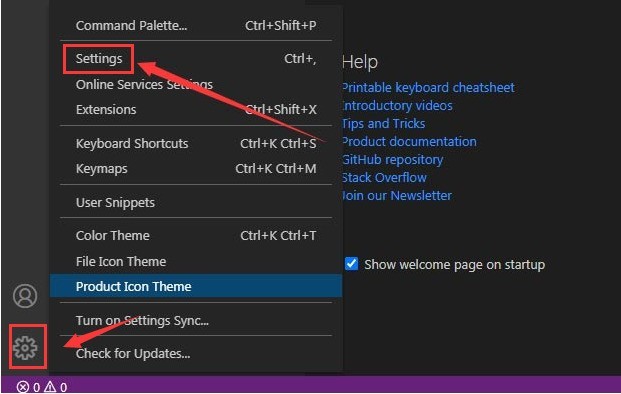
2. Suchen Sie dann die Spalte „Erweiterungen“ auf der linken Seite des Sprungseitenfensters.
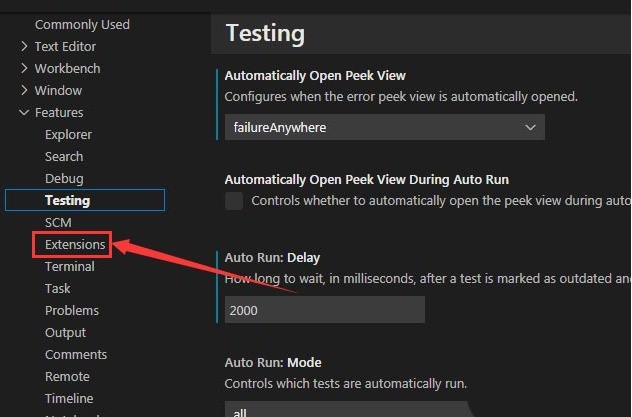
3. Klicken Sie abschließend in der Spaltenkategorie rechts mit der Maus, um die Schaltfläche „Updates automatisch prüfen“ zu aktivieren.
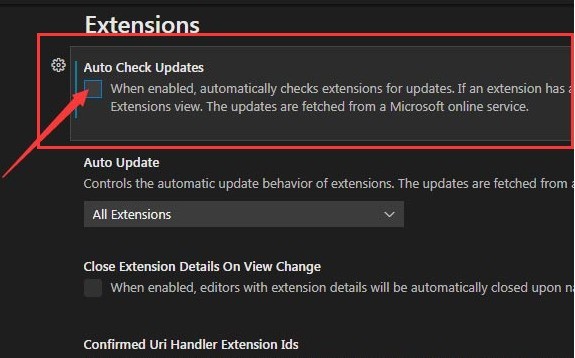
Das obige ist der detaillierte Inhalt vonSo richten Sie Vscode ein, um automatisch nach Updates zu suchen_So richten Sie Vscode ein, um automatisch nach Updates zu suchen. Für weitere Informationen folgen Sie bitte anderen verwandten Artikeln auf der PHP chinesischen Website!
In Verbindung stehende Artikel
Mehr sehen- Wichtige Plug-ins und Konfigurationen für die PHP-Entwicklung mit VSCode
- Was ist die Tastenkombination zum Formatieren von Code in vscode?
- Was soll ich tun, wenn in VSCode keine Fehlermeldung angezeigt wird?
- Eine kurze Diskussion über die Methode zum Formatieren von vscode-Code
- Teilen Sie 30 wunderschöne VSCode-Themen, die es wert sind, gesammelt zu werden!

